怎么把华为手机照片导入电脑 教我一步步将华为手机里的照片和视频导入到电脑
更新时间:2023-11-15 15:47:10作者:xiaoliu
怎么把华为手机照片导入电脑,如今华为手机已成为人们生活不可或缺的一部分,随着我们在手机中拍摄和存储越来越多的照片和视频,我们可能遇到一个常见的问题:如何将这些珍贵的回忆导入到电脑中进行保存和管理呢?幸运的是导入华为手机照片和视频到电脑并不复杂,只需按照一些简单的步骤操作即可轻松搞定。在本文中我将一步步教你如何将华为手机里的照片和视频导入到电脑,让你轻松备份和管理手机中的珍贵内容。
操作方法:
1.将华为手机通过数据线与电脑连接,之后,从顶部下拉进入通知栏。
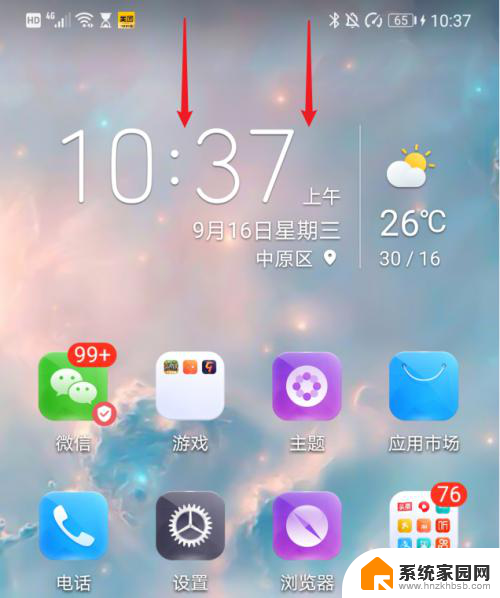
2.在通知界面,点击USB更多选项进入。
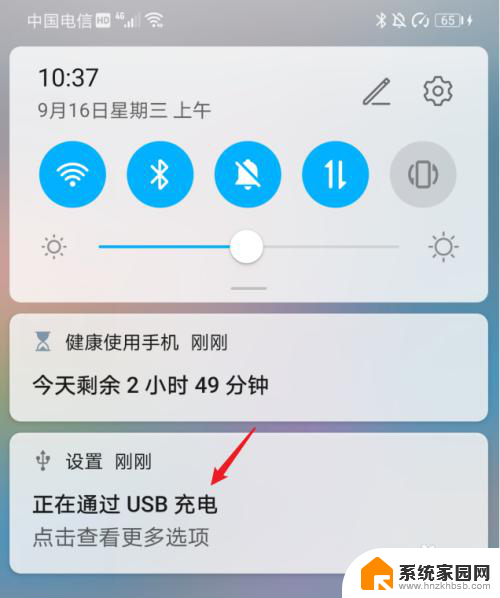
3.进入后,在USB连接方式下方,选择传输照片。
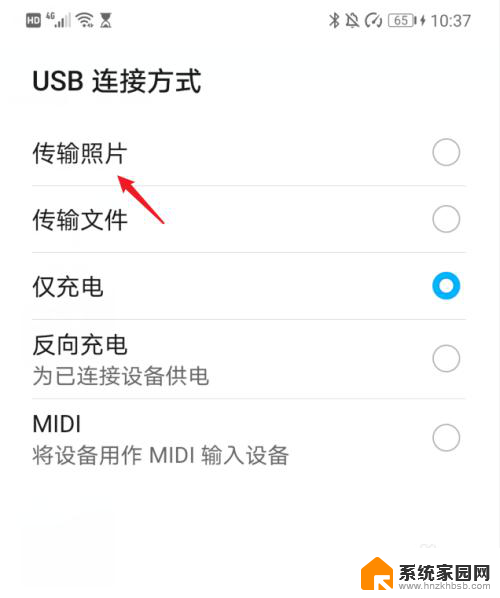
4.点击后,双击此电脑进入,选择手机设备名称。
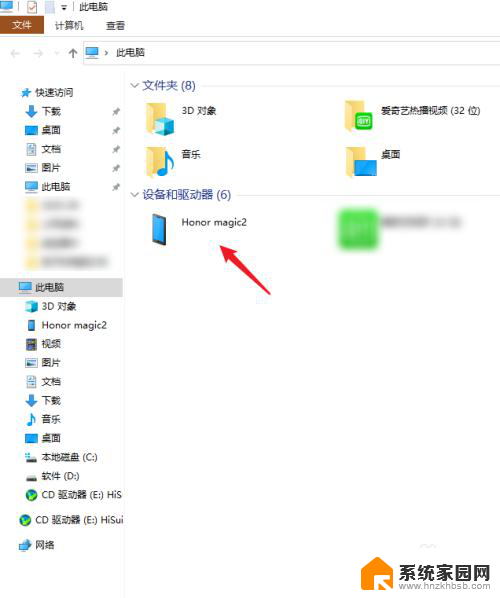
5.进入手机内部存储后,右键点击DCIM文件夹下的camera文件夹。将其复制。
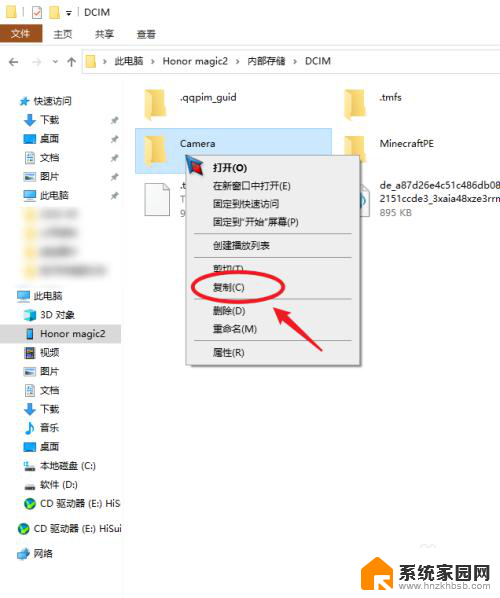
6.复制后,进入电脑其他的磁盘右键粘贴,等待导入进度完成即可。
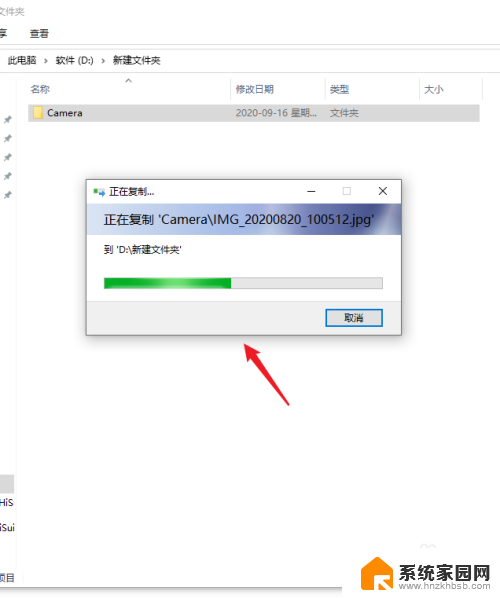
以上是如何将华为手机照片导入电脑的步骤,如果您遇到相同的问题,可以参考本文中介绍的步骤进行修复,希望对您有所帮助。
怎么把华为手机照片导入电脑 教我一步步将华为手机里的照片和视频导入到电脑相关教程
- 华为手机照片怎么存到电脑 怎么将华为手机中的照片和视频导入到电脑上
- 华为如何导出手机照片到电脑上 华为手机使用无线传输工具将照片和视频导入电脑
- 华为手机图片如何导出到电脑 华为手机如何将照片和视频传输到电脑
- 将手机照片导入另一个手机 手机照片如何传到另一台手机
- 华为手机照片怎么传到电脑上 华为手机照片拷贝方法
- 如何将电脑图片导入手机 电脑大量照片导入手机方法
- 电脑里的照片如何导入苹果手机 电脑传照片到iPhone的方法
- 如何把电脑图片导入手机 电脑中照片如何传输到手机上
- 电脑怎么把大量照片导入iphone 电脑照片传到iPhone/iPad的步骤
- 电脑照片如何导入手机 电脑中的相片怎样添加到手机上
- 台式电脑连接hdmi 电脑连接显示器的HDMI线怎么插
- 电脑微信怎么在手机上退出登录 手机怎么退出电脑上的微信登录
- 打开检查作业 如何使用微信小程序检查作业
- 电脑突然要求激活windows 如何解决电脑激活Windows问题
- 电脑输入密码提示错误 电脑密码输入正确却提示密码错误
- 电脑哪个键关机 电脑关机的简便方法是什么
电脑教程推荐